word表格制作,详细教您word如何制作表格
- 分类:win8 发布时间: 2018年05月07日 15:00:02
word在日常办公室必不可少的软件,大家在excel里制作表格非常容易。在word软件里制作表格就蒙圈了,这不,最近有朋友问小编怎么在word中制作表格呢?下面,小编就来跟大家讲解word制作表格的操作方法了。
Word中制作表格时,往往会因为几个字或一行(列)的增加使得表格无法按要求完成,特别是有字号和其他格式限制时,经常要为找出这点空间而烦恼。那么word如何制作表格?这是用户的一个疑虑,下面,小编就来跟大家介绍word制作表格的技巧。
word如何制作表格
新建word文档打开,单击菜单栏【插入】。
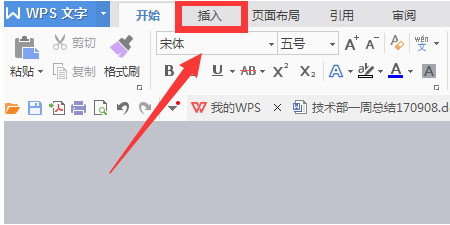
办公软件电脑图解-1
选择【表格】,这这里我们看到有很多小方框,只需鼠标点击既可以按照框选的范围做出对应行列的表格,沫沫框选了一个5行*7列的范围。
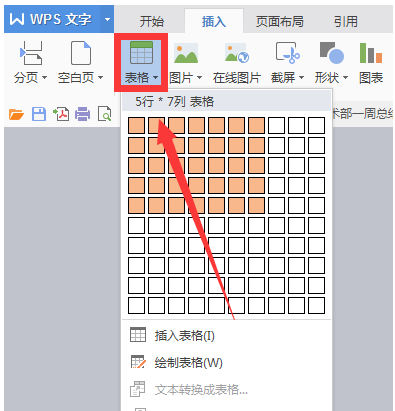
word电脑图解-2
表格已经制作出来
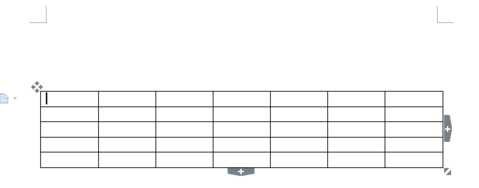
制作表格电脑图解-3
方法二:
点击【插入表格】。
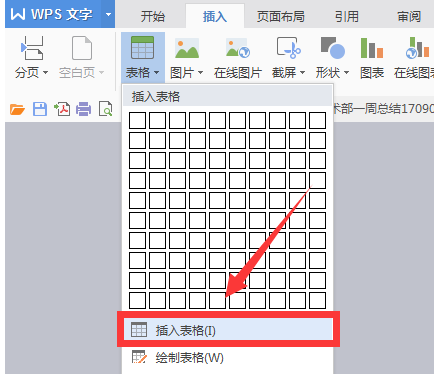
办公软件电脑图解-4
填写表格的列数与行数,点击【确定】。
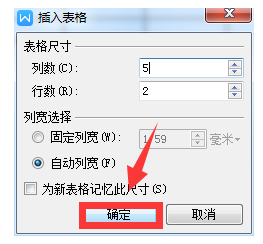
word电脑图解-5
表格已经制作出来
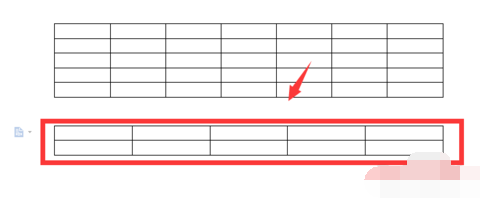
办公软件电脑图解-6
绘制表格:
点击【绘制表格】。
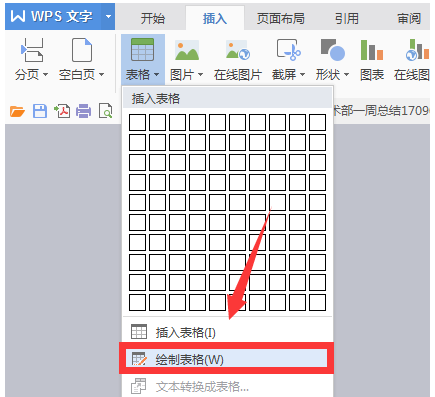
制作表格电脑图解-7
这时鼠标箭头会变成一支画笔,通过操作鼠标,可以画出不同行数列数的表格。
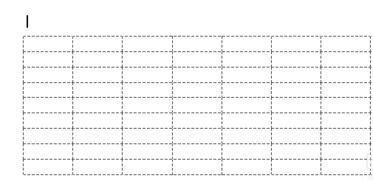
表格电脑图解-8
表格已经制作出来
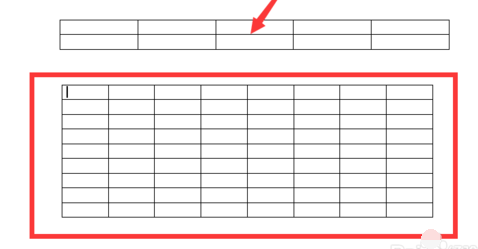
word电脑图解-9
以上就是word制作表格的技巧。关于Word表格制作图文教程大家都看懂了吗?
猜您喜欢
- 电脑装系统win8步骤2022/08/14
- 重装系统xp,详细教您如何快速且稳定的..2017/11/30
- jsp文件怎么打开,详细教您电脑怎么打..2017/12/25
- 神州电脑一键重装系统win8详细步骤..2019/11/21
- 小编教你怎么让电脑不休眠..2017/10/26
- 进入路由器,详细教您如何进入路由器设..2018/10/15
相关推荐
- 解答电脑密码如何设置 2019-01-09
- 电脑玩游戏卡是什么原因,详细教您电脑.. 2018-08-10
- 主编教您台式电脑如何快速组装.. 2018-12-01
- 电脑usb接口没反应,详细教您电脑usb接.. 2018-05-23
- 小编教你怎么打开win10设置 2017-08-30
- 制作u盘启动pe图解教程 2017-08-12




 粤公网安备 44130202001059号
粤公网安备 44130202001059号